Corrigir o Windows não pôde iniciar o serviço Print Spooler no computador local
Publicados: 2017-10-31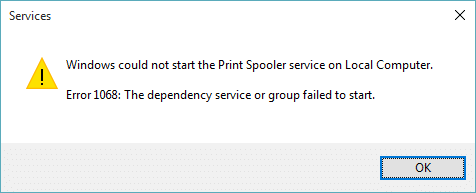
Corrigir O Windows não pôde iniciar o serviço Print Spooler no computador local: Se você não conseguir imprimir e receber a mensagem de erro acima, então você está no lugar certo, pois hoje vamos discutir como resolver essa mensagem de erro. O erro indica claramente que o serviço de spooler de impressão não pode ser iniciado, então o que esse spooler de impressão faz? Bem, todos os trabalhos relacionados à impressão são gerenciados por um serviço do Windows chamado Print Spooler. O spooler de impressão ajuda o Windows a interagir com a impressora e ordena os trabalhos de impressão em sua fila. Se o serviço de spooler de impressão não iniciar, você receberá a seguinte mensagem de erro:
O Windows não pôde iniciar o serviço Spooler de Impressão no Computador Local.
Erro 1068: Falha ao iniciar o serviço ou grupo de dependência.
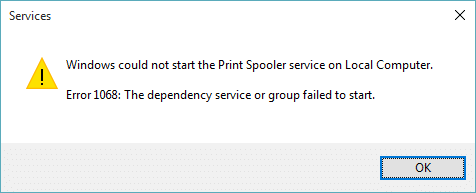
A mensagem de erro acima só é exibida quando você tenta iniciar os serviços de spooler de impressão na janela services.msc. Portanto, sem perder tempo, vamos ver como corrigir o Windows não pôde iniciar o serviço Spooler de impressão no erro do computador local com a ajuda do guia de solução de problemas listado abaixo.
Conteúdo
- Corrigir o Windows não pôde iniciar o serviço Print Spooler no computador local
- Método 1: Execute a solução de problemas da impressora
- Método 2: correção do registro
- Método 3: Iniciar os serviços de spooler de impressão
- Método 4: Execute o CCleaner e o Malwarebytes
- Método 5: Excluir todos os arquivos da pasta PRINTERS
- Método 6: Execute o Verificador de arquivos do sistema (SFC) e verifique o disco (CHKDSK)
- Método 7: desmarque Permitir que o serviço interaja com a área de trabalho
Corrigir o Windows não pôde iniciar o serviço Print Spooler no computador local
Certifique-se de criar um ponto de restauração caso algo dê errado.
Método 1: Execute a solução de problemas da impressora
1. digite “solução de problemas” na barra de pesquisa do Windows e clique em Solução de problemas.
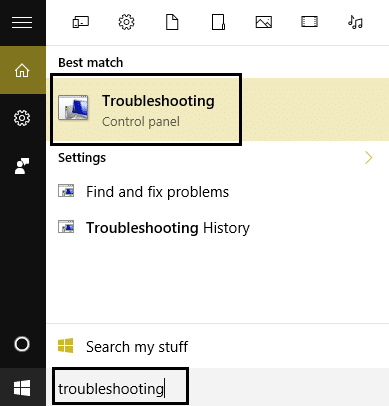
6. Em seguida, no painel esquerdo da janela, selecione Exibir tudo.
7.Em seguida, na lista Solucionar problemas do computador, selecione Impressora.
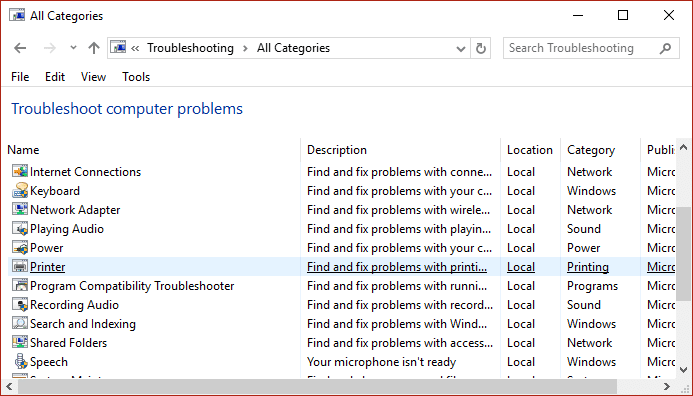
8.Siga as instruções na tela e deixe o Solucionador de problemas da impressora ser executado.
9. Reinicie o seu PC e você poderá corrigir o Windows não pôde iniciar o serviço Print Spooler no computador local.
Método 2: correção do registro
1. Pressione a tecla Windows + R, digite regedit e pressione Enter para abrir o Editor do Registro.
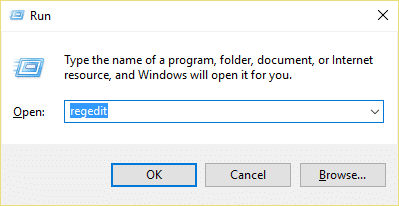
2. Navegue até a seguinte chave de registro:
HKEY_LOCAL_MACHINE\SYSTEM\CurrentControlSet\Services\Spooler
3.Certifique-se de destacar a chave Spooler no painel esquerdo da janela e, em seguida, no painel direito, encontre a string chamada DependOnService.
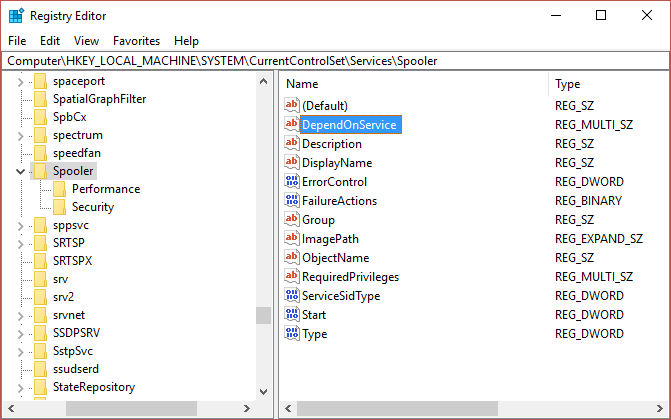
4.Clique duas vezes na string DependOnService e altere seu valor excluindo a parte HTTP e deixando apenas a parte RPCSS.
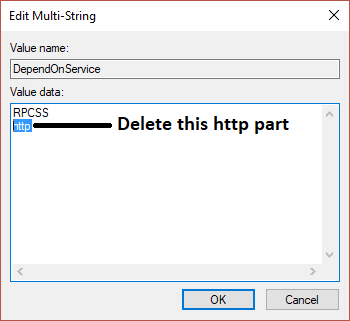
5.Clique em OK para salvar as alterações e fechar o Editor do Registro.
6.Reinicialize seu PC e veja se o erro foi resolvido ou não.
Método 3: Iniciar os serviços de spooler de impressão
1. Pressione a tecla Windows + R, digite services.msc e pressione Enter.
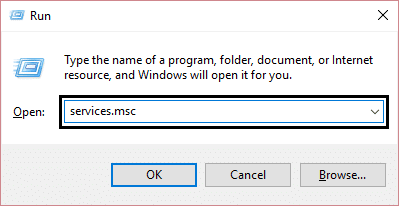
2. Localize o serviço Print Spooler na lista e clique duas vezes nele.
3.Certifique-se de que o tipo de inicialização esteja definido como Automático e o serviço esteja em execução, clique em Parar e novamente clique em Iniciar para reiniciar o serviço.
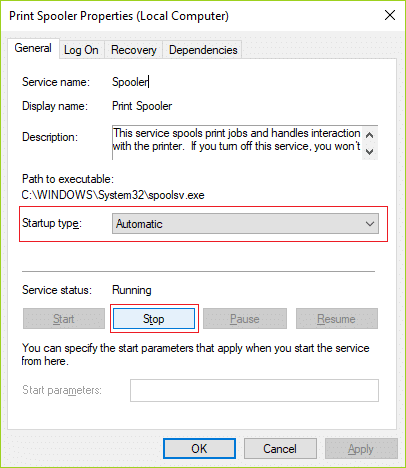
4.Clique em Aplicar seguido de OK.
5.Depois disso, tente novamente adicionar a impressora e veja se você consegue corrigir o Windows não pôde iniciar o serviço Print Spooler no computador local.

Método 4: Execute o CCleaner e o Malwarebytes
1.Baixe e instale o CCleaner & Malwarebytes.
2. Execute o Malwarebytes e deixe-o escanear seu sistema em busca de arquivos nocivos.
3.Se o malware for encontrado, ele os removerá automaticamente.
4. Agora execute o CCleaner e na seção “Cleaner”, na guia Windows, sugerimos verificar as seguintes seleções a serem limpas:
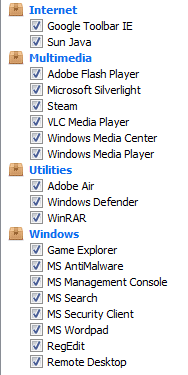
5. Depois de verificar se os pontos corretos foram verificados, basta clicar em Run Cleaner e deixar o CCleaner seguir seu curso.
6. Para limpar seu sistema, selecione a guia Registro e verifique se o seguinte está marcado:
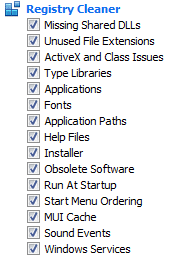
7.Selecione Verificar problemas e permitir que o CCleaner verifique e clique em Corrigir problemas selecionados.
8.Quando o CCleaner pergunta “ Você deseja fazer backup das alterações no registro? ” selecione Sim.
9. Após a conclusão do backup, selecione Corrigir todos os problemas selecionados.
10. Reinicie o seu PC para salvar as alterações. Isso corrigiria o Windows não poderia iniciar o serviço Print Spooler no erro do computador local, mas se não, execute Adwcleaner e HitmanPro.
Método 5: Excluir todos os arquivos da pasta PRINTERS
1. Pressione a tecla Windows + R, digite services.msc e pressione Enter.
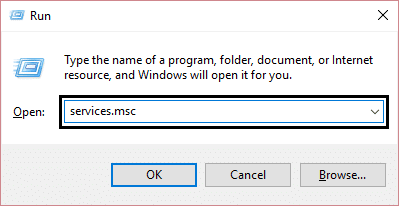
2. Encontre o serviço Print Spooler , clique com o botão direito nele e selecione Parar.
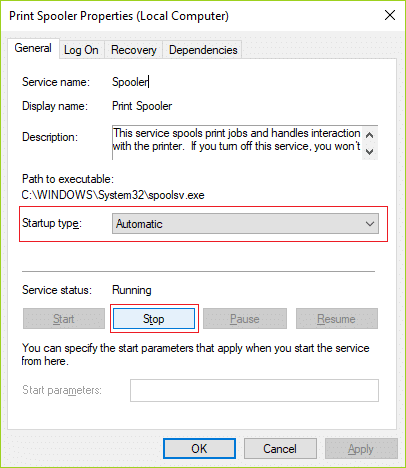
3. Agora, no Explorador de Arquivos, navegue até a seguinte pasta:
C:\Windows\system32\spool\PRINTERS
Nota: Ele pedirá para continuar e clique nele.
4. Exclua todos os arquivos da pasta PRINTERS (não a pasta em si) e feche tudo.
5. Novamente vá para a janela services.msc e inicie o serviço Print Spooler.
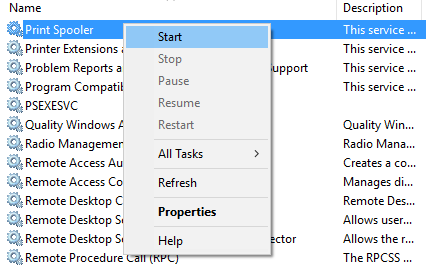
6.Reinicialize seu PC e veja se você é capaz de corrigir o Windows não pôde iniciar o serviço Print Spooler no computador local.
Método 6: Execute o Verificador de arquivos do sistema (SFC) e verifique o disco (CHKDSK)
1. Pressione a tecla Windows + X e clique em Prompt de Comando (Admin).
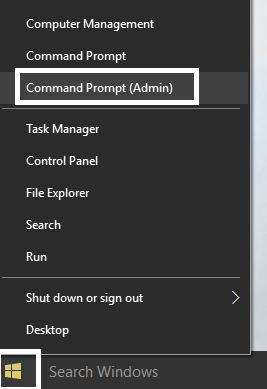
2. Agora digite o seguinte no cmd e pressione enter:
Sfc / scannow sfc /scannow /offbootdir=c:\ /offwindir=c:\windows
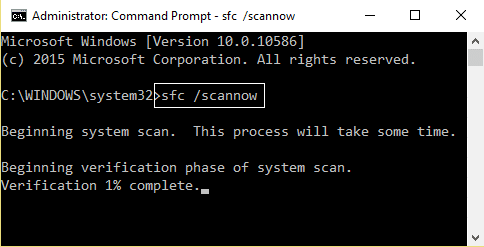
3.Aguarde que o processo acima termine e, uma vez feito, reinicie o seu PC.
4. Em seguida, execute o CHKDSK a partir daqui. Corrija os erros do sistema de arquivos com o utilitário de verificação de disco (CHKDSK).
5.Deixe o processo acima ser concluído e reinicie novamente o seu PC para salvar as alterações.
Método 7: desmarque Permitir que o serviço interaja com a área de trabalho
1. Pressione a tecla Windows + R, digite services.msc e pressione Enter.
2. Encontre o serviço Spooler de impressão na lista, clique com o botão direito nele e selecione Propriedades.
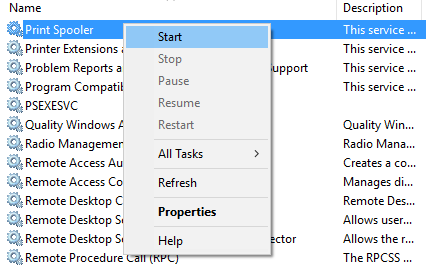
3. Mude para a guia Logon e desmarque " Permitir que o serviço interaja com a área de trabalho. “
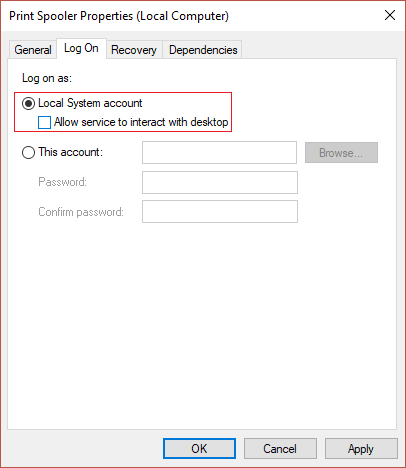
4.Clique em Aplicar e depois volte para a guia Geral e inicie o serviço.
4. Novamente clique em Aplicar seguido de OK.
5.Reinicialize seu PC para salvar as alterações.
Recomendado para você:
- Corrigir problemas de brilho após a atualização do Windows 10 Creators
- Corrigir o erro de email do Windows 10 0x80040154 ou 0x80c8043e
- Como corrigir o erro do spooler de impressão 0x800706b9
- Corrigir a falha de instalação do Windows 10 Creator Update
É isso que você conseguiu Corrigir O Windows não pôde iniciar o serviço Print Spooler no computador local, mas se você ainda tiver alguma dúvida sobre esta postagem, sinta-se à vontade para perguntar na seção de comentários.
